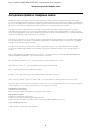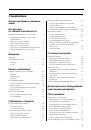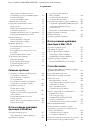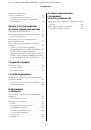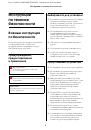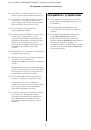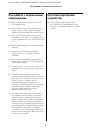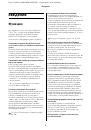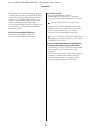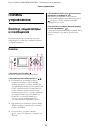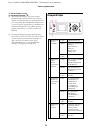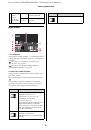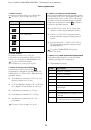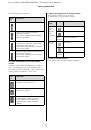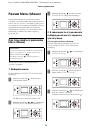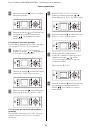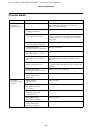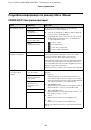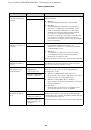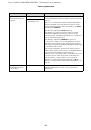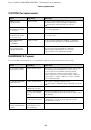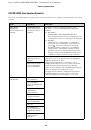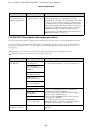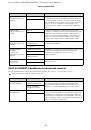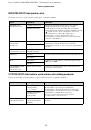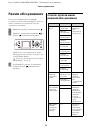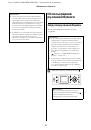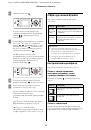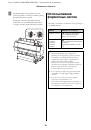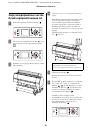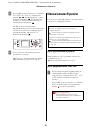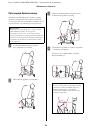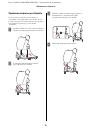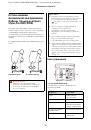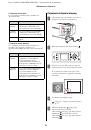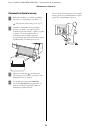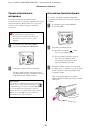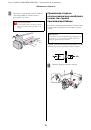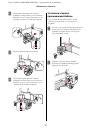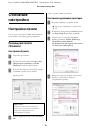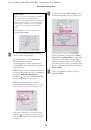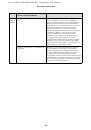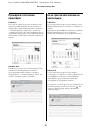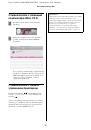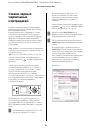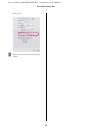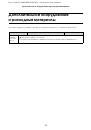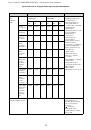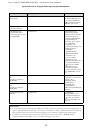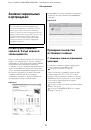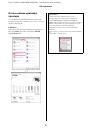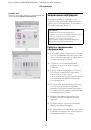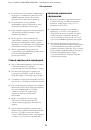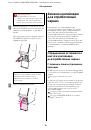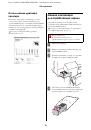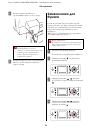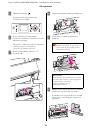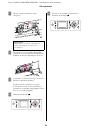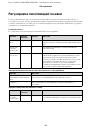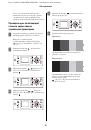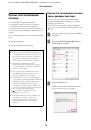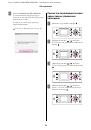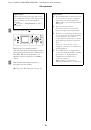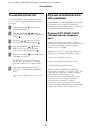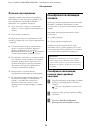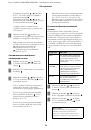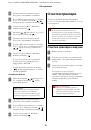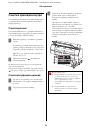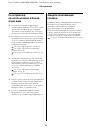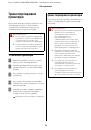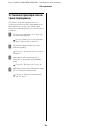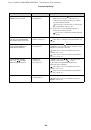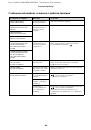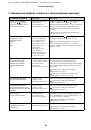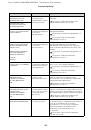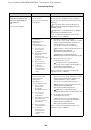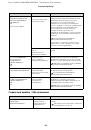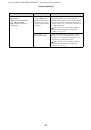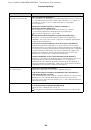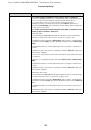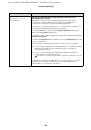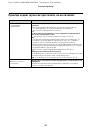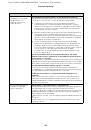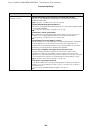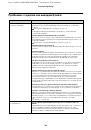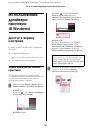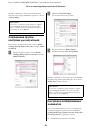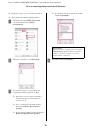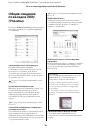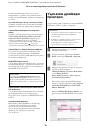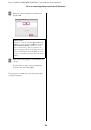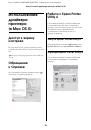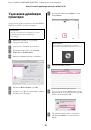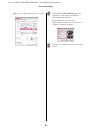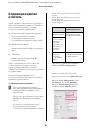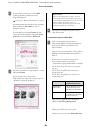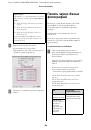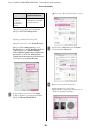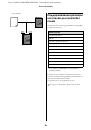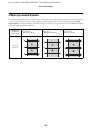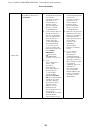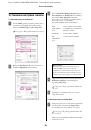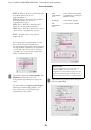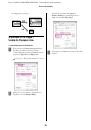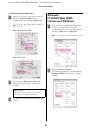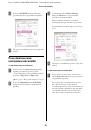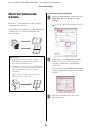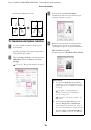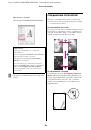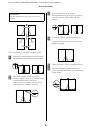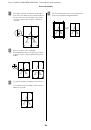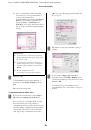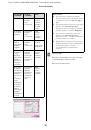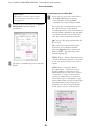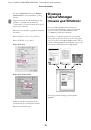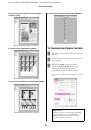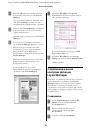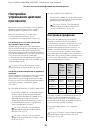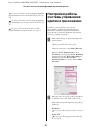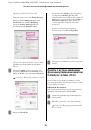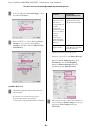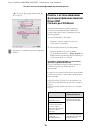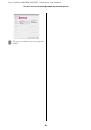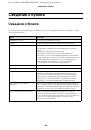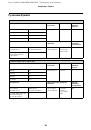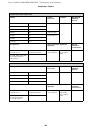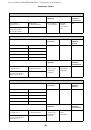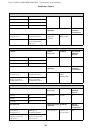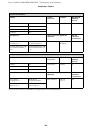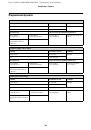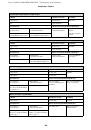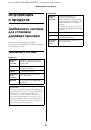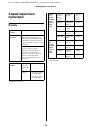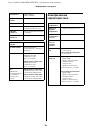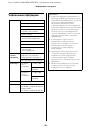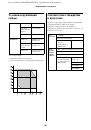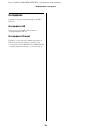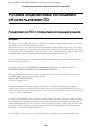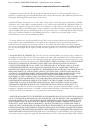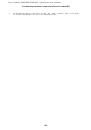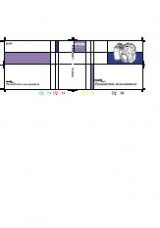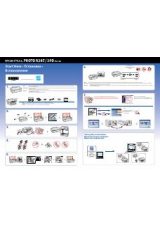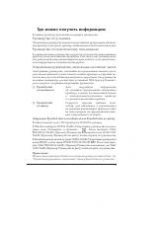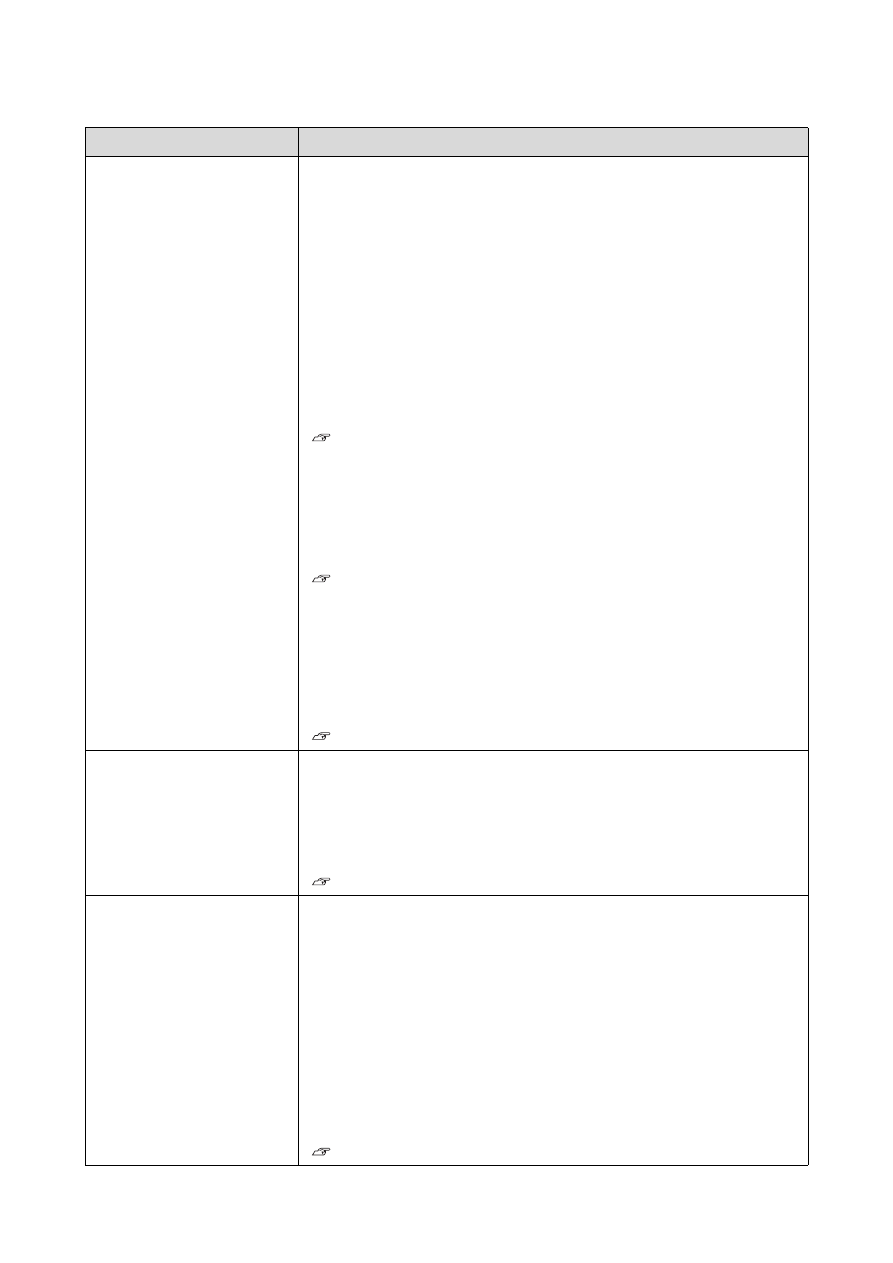
Epson Stylus Pro 9890/9908/7890/7908
Руководство пользователя
Решение проблем
120
Отпечатанное
изображение
располагается на бумаге
неправильно.
Вы указали область печати?
Проверьте параметры области печати в настройках приложения и
принтера.
Размер бумаги в настройках указан правильно?
Если параметр Paper Size (Размер бумаги) и размер используемой
бумаги не совпадают, печать может производиться не там, где надо, или
часть изображения может быть обрезана. В этом случае проверьте
настройки печати.
Бумага перекосилась?
Если на панели управления выключена функция
PAPER SKEW CHECK
(Проверка перекоса бумаги) (задано значение
OFF
(Выкл)), печать
выполняется даже на перекошенной бумаге. В этом случае печать будет
выполняться не в области печати. Включите функцию
PAPER SKEW CHECK
(Проверка перекоса бумаги) (задайте значение
ON
(Вкл)) в режиме
Menu (Меню).
См. раздел “PRINTER SETUP (Настройки принтера)” на стр. 23
Данные для печати совпадают по ширине с шириной бумаги?
Если изображение для печати превосходит ширину бумаги, как правило,
печать приостанавливается. Однако, если отключена функция
PAPER
SIZE CHECK
(Проверка размера бумаги) (для нее указано значение
OFF
(Выкл)), печать выполняется, даже если превышена ширина бумаги.
Включите функцию
PAPER SIZE CHECK
(Проверка размера бумаги)
(задайте значение
ON
(Вкл)) в режиме Menu (Меню).
См. раздел “PRINTER SETUP (Настройки принтера)” на стр. 23
Ширина полей рулонной бумаги настроена на 15 мм или на 35 мм?
При включенной функции автоповорота или при печати на полную
ширину бумаги (А1 по вертикали на рулонной бумаге с шириной 24
дюйма, или А2 по горизонтали), если для параметра
ROLL PAPER MARGIN
(Ширина полей рулонной бумаги) указано значение 15 мм или 35 мм,
данные за пределами области печати на правой стороне бумаги не
печатаются. Задайте для параметра
ROLL PAPER MARGIN
(Поля рулонной
бумаги) значение 3 мм.
См. раздел “PRINTER SETUP (Настройки принтера)” на стр. 23
Линии, нанесенные при
передвижении печатающей
головки вправо/влево,
получаются неровными.
Печатающая головка не откалибрована (печатает с пробелами)? (в
процессе двунаправленной печати)
При двунаправленной печати печатающая головка наносит чернила при
передвижении вправо и влево. Если она не откалибрована, нанесенные
линии могут быть неровными и между ними могут оставаться пробелы.
Если при двусторонней печати вертикальные линии получаются
неровными, отрегулируйте зазор.
См. раздел “Калибровка печатающей головки” на стр. 92
Поверхность отпечатанного
материала потерта или
испачкана.
Бумага слишком толстая или слишком тонкая?
Убедитесь, что характеристики данной бумаги позволяют использовать
ее для этого принтера. За дополнительной информацией о типах
носителей и соответствующих настройках для печати на бумаге
сторонних производителей или с использованием процессора
растровых изображений (RIP) обращайтесь к инструкциям по
применению используемой бумаги или к распространителям или
производителям процессора растровых изображений.
Печатающая головка стирает поверхность отпечатанного материала
при печати на толстой бумаге?
При использовании толстой бумаги печатающая головка может стирать
поверхность отпечатанного материала. В этом случае измените
значение параметра
PLATEN GAP
(Зазор) на положение между
WIDE
(Широкий) и
WIDEST
(Самый широкий).
См. раздел “PRINTER SETUP (Настройки принтера)” на стр. 23
Причина
Что делать